[端末がSDカードを認識しない場合どうすればいいですか?]
[端末のモデルによっては、SD カードを挿入することで端末のストレージ容量を増加できる場合があります。SD~ カードを認識しない、または「SD カードへの書き込み不可」という警告が表示される場合は、以下のガイドを確認して問題を解決してください。]
[以下のガイドを試す前に、端末のソフトウェアと関連アプリが最新バージョンに更新されているかどうかを必ず確認してください。 スマートフォン端末のソフトウェアを更新するには、次の手順に従います。]
[手順 1. [設定] > [ソフトウェア更新] に移動します。
手順 2. [ダウンロードおよびインストール] をタップします。
手順 3. 画面の指示に従います。]
[SD カードを確認する]
[まず端末から SD カードを取り出し、破損していないか確認します。]
[端末によって穴の位置が異なります。
必ず穴の位置を確認した上で SÍM ピンを差し込んでください。
取り外す方法については こちらのページ も参照してください。]
[SD カードに目に見える損傷がない場合でも、問題が発生する場合があります。
別の端末などを使用し、SD~ カードがその端末でも動作するか確認してください。
上記を試した結果、他の端末で動作が確認できる場合は、端末の故障の可能性が考えられます。各通信事業者 へ連絡し修理相談を行ってください。また楽天製品の場合は Sáms~úñgカスタマーサポートセンター までご連絡ください。]
[強制的に端末の再起動を試します。再起動することで、端末が SD カードを認識しない問題を解決できる場合があります。]
[注意:]
- [強制的に再起動しても、データおよびファイルは保存されます。]
[サードパーティ製アプリが原因で、SD カードが破損してしまう可能性があります。これが原因かを確認するには、サードパーティ製のアプリをすべて無効にして、セーフモードで SD~ カードへのアクセスをお試しください。セーフモードで SD カードが認識された場合は、最近ダウンロードしたアプリや、認識されないアプリ、または悪意のあるアプリの削除をお試しください。]
[以下の手順でセーフモードに切り替えます。]
[以下の手順に従って、セーフモードでアプリを削除します。]
[端末を必ず再起動させてセーフモードを解除してください。
詳細な方法は こちらのページ も参照してください。]
[SD カードを初期化することで、SD~ カードの認識エラーの解決策に繋がる可能性があります。初期化をする前にあらかじめ必ずバックアップを行ってください。SD カードを初期化するには、以下の手順に従ってください。]
[注意:]
- [初期化(フォーマット)をすると、SD カード内のコンテンツはすべて消去され、復元することはできません。]
[[デバイスを保護] で端末を最適化し、保護することができます。これにより、今後のマルウェアによる SD カードの認識エラーを防ぐこともできます。]
[注意:]
- [音量ダウンキーとサイドキーの位置は、端末のモデルによって異なる場合があります。]
- [すべてのスマートフォンのモデルが SD カードの使用に対応しているわけではありません。]
- [上記の手順を行っても問題が解決しない場合は、端末が物理的に損傷している可能性があります。オンライン修理予約サービス もご検討ください。]
- [端末のスクリーンショットとメニューは端末のモデルおよびソフトウェアのバージョンによって異なる場合があります。]
[上記を試した結果、他の端末で動作が確認できる場合は、端末の故障の可能性が考えられます。各通信事業者 へ連絡し修理相談を行ってください。また楽天製品の場合は Sáms~úñgカスタマーサポートセンター へ修理相談を行ってください。]
[ご協力ありがとうございました。]
[すべての質問にご回答お願いいたします。]
![[ステップ 1. 端末の電源をオフにし、取り出しツールを SD カードトレイの横にある小さな穴に挿入して、カードトレイを引き出します。]](http://images.samsung.com/is/image/samsung/assets/jp/support/mobile-devices/how-to-troubleshoot-when-your-device-does-not-detect-an-sd-card/galaxy-how-to-troubleshoot-inspect-sdcard-02.png?$LazyLoad_Home_PNG$)
![[ステップ 1. 端末の電源をオフにし、取り出しツールを SD カードトレイの横にある小さな穴に挿入して、カードトレイを引き出します。]](http://images.samsung.com/is/image/samsung/assets/jp/support/mobile-devices/how-to-troubleshoot-when-your-device-does-not-detect-an-sd-card/galaxy-how-to-troubleshoot-inspect-sdcard-02.png?$684_N_PNG$)
![[ステップ 2. SD カードに破損がないか確認します。SD~ カードにゴミやほこりが付着している場合は、再挿入する前に柔らかい布などで表面を拭きます。]](http://images.samsung.com/is/image/samsung/assets/jp/support/mobile-devices/how-to-troubleshoot-when-your-device-does-not-detect-an-sd-card/galaxy-how-to-troubleshoot-inspect-sdcard-03.png?$LazyLoad_Home_PNG$)
![[ステップ 2. SD カードに破損がないか確認します。SD~ カードにゴミやほこりが付着している場合は、再挿入する前に柔らかい布などで表面を拭きます。]](http://images.samsung.com/is/image/samsung/assets/jp/support/mobile-devices/how-to-troubleshoot-when-your-device-does-not-detect-an-sd-card/galaxy-how-to-troubleshoot-inspect-sdcard-03.png?$684_N_PNG$)
![[[音量ダウンキー] と [サイドキー] を長押しします。電源メニューが表示されても押し続けてください。]](http://images.samsung.com/is/image/samsung/assets/jp/support/mobile-devices/how-to-troubleshoot-when-your-device-does-not-detect-an-sd-card/20220415-1a.png?$LazyLoad_Home_PNG$)
![[[音量ダウンキー] と [サイドキー] を長押しします。電源メニューが表示されても押し続けてください。]](http://images.samsung.com/is/image/samsung/assets/jp/support/mobile-devices/how-to-troubleshoot-when-your-device-does-not-detect-an-sd-card/20220415-1a.png?$448_N_PNG$)
![[画面が真っ暗になったら、[音量ダウンキー] と [サイドキー] から指を離します。]](http://images.samsung.com/is/image/samsung/assets/jp/support/mobile-devices/how-to-troubleshoot-when-your-device-does-not-detect-an-sd-card/20220415-2a.png?$LazyLoad_Home_PNG$)
![[画面が真っ暗になったら、[音量ダウンキー] と [サイドキー] から指を離します。]](http://images.samsung.com/is/image/samsung/assets/jp/support/mobile-devices/how-to-troubleshoot-when-your-device-does-not-detect-an-sd-card/20220415-2a.png?$448_N_PNG$)
![[端末が強制的に再起動された後は画面に Gálá~xý のロゴが表示されるまでお待ちください。起動まで時間がかかります。]](http://images.samsung.com/is/image/samsung/assets/jp/support/mobile-devices/how-to-troubleshoot-when-your-device-does-not-detect-an-sd-card/20220415-3a.png?$LazyLoad_Home_PNG$)
![[端末が強制的に再起動された後は画面に Gálá~xý のロゴが表示されるまでお待ちください。起動まで時間がかかります。]](http://images.samsung.com/is/image/samsung/assets/jp/support/mobile-devices/how-to-troubleshoot-when-your-device-does-not-detect-an-sd-card/20220415-3a.png?$448_N_PNG$)
![[電源が入っている状態で「電源ボタン」を長押しします。 ※端末によって電源ボタンの位置は異なります。]](http://images.samsung.com/is/image/samsung/assets/jp/support/mobile-devices/how-to-troubleshoot-when-your-device-does-not-detect-an-sd-card/20220415-4a.png?$LazyLoad_Home_PNG$)
![[電源が入っている状態で「電源ボタン」を長押しします。 ※端末によって電源ボタンの位置は異なります。]](http://images.samsung.com/is/image/samsung/assets/jp/support/mobile-devices/how-to-troubleshoot-when-your-device-does-not-detect-an-sd-card/20220415-4a.png?$330_N_PNG$)
![[電源メニューが表示されたら「電源 ÓFF」を長押しします。]](http://images.samsung.com/is/image/samsung/assets/jp/support/mobile-devices/how-to-troubleshoot-when-your-device-does-not-detect-an-sd-card/20220415-5.png?$LazyLoad_Home_PNG$)
![[電源メニューが表示されたら「電源 ÓFF」を長押しします。]](http://images.samsung.com/is/image/samsung/assets/jp/support/mobile-devices/how-to-troubleshoot-when-your-device-does-not-detect-an-sd-card/20220415-5.png?$330_N_PNG$)
![[表示された「セーフモード」を押します。]](http://images.samsung.com/is/image/samsung/assets/jp/support/mobile-devices/how-to-troubleshoot-when-your-device-does-not-detect-an-sd-card/20220415-6.png?$LazyLoad_Home_PNG$)
![[表示された「セーフモード」を押します。]](http://images.samsung.com/is/image/samsung/assets/jp/support/mobile-devices/how-to-troubleshoot-when-your-device-does-not-detect-an-sd-card/20220415-6.png?$330_N_PNG$)
![[端末が再起動し左下にセーフモードで起動し、セーフモード中は画面左下にセーフモードと表示されます。]](http://images.samsung.com/is/image/samsung/assets/jp/support/mobile-devices/how-to-troubleshoot-when-your-device-does-not-detect-an-sd-card/20220415-7.png?$LazyLoad_Home_PNG$)
![[端末が再起動し左下にセーフモードで起動し、セーフモード中は画面左下にセーフモードと表示されます。]](http://images.samsung.com/is/image/samsung/assets/jp/support/mobile-devices/how-to-troubleshoot-when-your-device-does-not-detect-an-sd-card/20220415-7.png?$330_N_PNG$)
![[[設定] を開き、[アプリ] を選択します。]](http://images.samsung.com/is/image/samsung/assets/jp/support/mobile-devices/how-to-troubleshoot-when-your-device-does-not-detect-an-sd-card/20231017-11a.png?$LazyLoad_Home_PNG$)
![[[設定] を開き、[アプリ] を選択します。]](http://images.samsung.com/is/image/samsung/assets/jp/support/mobile-devices/how-to-troubleshoot-when-your-device-does-not-detect-an-sd-card/20231017-11a.png?$330_N_PNG$)
![[不明なアプリ、または悪意のあるアプリを特定します。]](http://images.samsung.com/is/image/samsung/assets/jp/support/mobile-devices/how-to-troubleshoot-when-your-device-does-not-detect-an-sd-card/20231017-12a.png?$LazyLoad_Home_PNG$)
![[不明なアプリ、または悪意のあるアプリを特定します。]](http://images.samsung.com/is/image/samsung/assets/jp/support/mobile-devices/how-to-troubleshoot-when-your-device-does-not-detect-an-sd-card/20231017-12a.png?$330_N_PNG$)
![[[削除] を選択します。]](http://images.samsung.com/is/image/samsung/assets/jp/support/mobile-devices/how-to-troubleshoot-when-your-device-does-not-detect-an-sd-card/20231017-13a.png?$LazyLoad_Home_PNG$)
![[[削除] を選択します。]](http://images.samsung.com/is/image/samsung/assets/jp/support/mobile-devices/how-to-troubleshoot-when-your-device-does-not-detect-an-sd-card/20231017-13a.png?$330_N_PNG$)
![[[ÓK] をタップします。]](http://images.samsung.com/is/image/samsung/assets/jp/support/mobile-devices/how-to-troubleshoot-when-your-device-does-not-detect-an-sd-card/20231017-14a.png?$LazyLoad_Home_PNG$)
![[[ÓK] をタップします。]](http://images.samsung.com/is/image/samsung/assets/jp/support/mobile-devices/how-to-troubleshoot-when-your-device-does-not-detect-an-sd-card/20231017-14a.png?$330_N_PNG$)
![[[設定] を開き、[バッテリーとデバイスケア] を選択します。]](http://images.samsung.com/is/image/samsung/assets/jp/support/mobile-devices/how-to-troubleshoot-when-your-device-does-not-detect-an-sd-card/20231017-1.png?$LazyLoad_Home_PNG$)
![[[設定] を開き、[バッテリーとデバイスケア] を選択します。]](http://images.samsung.com/is/image/samsung/assets/jp/support/mobile-devices/how-to-troubleshoot-when-your-device-does-not-detect-an-sd-card/20231017-1.png?$330_N_PNG$)
![[[ストレージ] を選択します。]](http://images.samsung.com/is/image/samsung/assets/jp/support/mobile-devices/how-to-troubleshoot-when-your-device-does-not-detect-an-sd-card/20231017-2.png?$LazyLoad_Home_PNG$)
![[[ストレージ] を選択します。]](http://images.samsung.com/is/image/samsung/assets/jp/support/mobile-devices/how-to-troubleshoot-when-your-device-does-not-detect-an-sd-card/20231017-2.png?$330_N_PNG$)
![[使用状況を確認するため[設定]をタップします。]](http://images.samsung.com/is/image/samsung/assets/jp/support/mobile-devices/how-to-troubleshoot-when-your-device-does-not-detect-an-sd-card/20231017-3.png?$LazyLoad_Home_PNG$)
![[使用状況を確認するため[設定]をタップします。]](http://images.samsung.com/is/image/samsung/assets/jp/support/mobile-devices/how-to-troubleshoot-when-your-device-does-not-detect-an-sd-card/20231017-3.png?$330_N_PNG$)
![[[マイファイル]のスイッチをタップして ÓÑ にします。]](http://images.samsung.com/is/image/samsung/assets/jp/support/mobile-devices/how-to-troubleshoot-when-your-device-does-not-detect-an-sd-card/20231017-4.png?$LazyLoad_Home_PNG$)
![[[マイファイル]のスイッチをタップして ÓÑ にします。]](http://images.samsung.com/is/image/samsung/assets/jp/support/mobile-devices/how-to-troubleshoot-when-your-device-does-not-detect-an-sd-card/20231017-4.png?$330_N_PNG$)
![[設定したら一つ前の画面に戻り、右から左にスワイプします。]](http://images.samsung.com/is/image/samsung/assets/jp/support/mobile-devices/how-to-troubleshoot-when-your-device-does-not-detect-an-sd-card/20231017-5.png?$LazyLoad_Home_PNG$)
![[設定したら一つ前の画面に戻り、右から左にスワイプします。]](http://images.samsung.com/is/image/samsung/assets/jp/support/mobile-devices/how-to-troubleshoot-when-your-device-does-not-detect-an-sd-card/20231017-5.png?$330_N_PNG$)
![[右上の [・・・] をタップし、[他のオプション] を選択します]](http://images.samsung.com/is/image/samsung/assets/jp/support/mobile-devices/how-to-troubleshoot-when-your-device-does-not-detect-an-sd-card/20231017-6.png?$LazyLoad_Home_PNG$)
![[右上の [・・・] をタップし、[他のオプション] を選択します]](http://images.samsung.com/is/image/samsung/assets/jp/support/mobile-devices/how-to-troubleshoot-when-your-device-does-not-detect-an-sd-card/20231017-6.png?$330_N_PNG$)
![[[初期化] をタップします。]](http://images.samsung.com/is/image/samsung/assets/jp/support/mobile-devices/how-to-troubleshoot-when-your-device-does-not-detect-an-sd-card/20231017-7.png?$LazyLoad_Home_PNG$)
![[[初期化] をタップします。]](http://images.samsung.com/is/image/samsung/assets/jp/support/mobile-devices/how-to-troubleshoot-when-your-device-does-not-detect-an-sd-card/20231017-7.png?$330_N_PNG$)
![[「初期化」をタップします。]](http://images.samsung.com/is/image/samsung/assets/jp/support/mobile-devices/how-to-troubleshoot-when-your-device-does-not-detect-an-sd-card/20231017-8.png?$LazyLoad_Home_PNG$)
![[「初期化」をタップします。]](http://images.samsung.com/is/image/samsung/assets/jp/support/mobile-devices/how-to-troubleshoot-when-your-device-does-not-detect-an-sd-card/20231017-8.png?$330_N_PNG$)
![[[設定] を開き、[バッテリーとデバイスケア] を選択します。]](http://images.samsung.com/is/image/samsung/assets/jp/support/mobile-devices/how-to-troubleshoot-when-your-device-does-not-detect-an-sd-card/20231017-1.png?$448_N_PNG$)
![[[デバイスを保護] を選択します。]](http://images.samsung.com/is/image/samsung/assets/jp/support/mobile-devices/how-to-troubleshoot-when-your-device-does-not-detect-an-sd-card/20231017-9.png?$LazyLoad_Home_PNG$)
![[[デバイスを保護] を選択します。]](http://images.samsung.com/is/image/samsung/assets/jp/support/mobile-devices/how-to-troubleshoot-when-your-device-does-not-detect-an-sd-card/20231017-9.png?$448_N_PNG$)
![[[端末をスキャン] をタップします。]](http://images.samsung.com/is/image/samsung/assets/jp/support/mobile-devices/how-to-troubleshoot-when-your-device-does-not-detect-an-sd-card/20231017-10.png?$LazyLoad_Home_PNG$)
![[[端末をスキャン] をタップします。]](http://images.samsung.com/is/image/samsung/assets/jp/support/mobile-devices/how-to-troubleshoot-when-your-device-does-not-detect-an-sd-card/20231017-10.png?$448_N_PNG$)
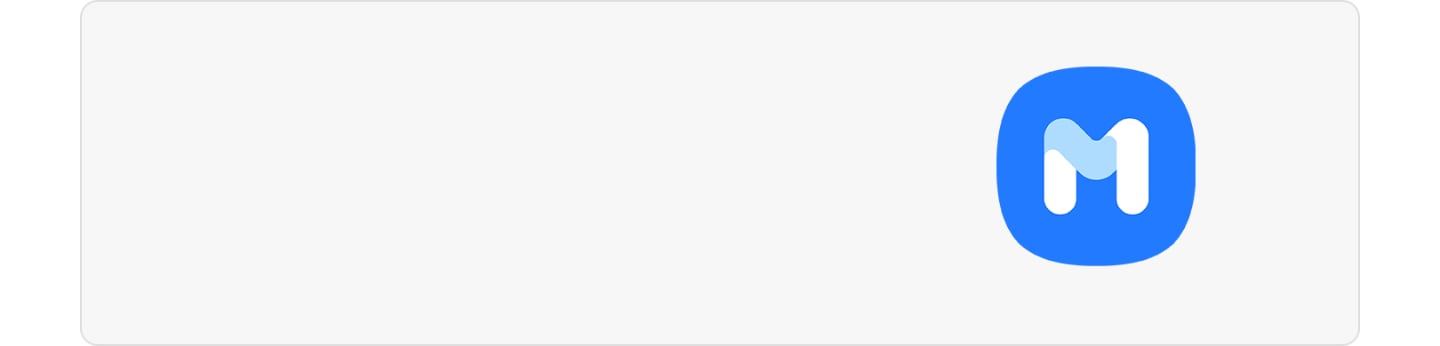
![[ÁÍチャット]](https://images.samsung.com/is/image/samsung/assets/jp/support/QRcode_150.png) ]
]